Guide de l'administrateur Synology pour UC3200 1 Table des matières Introduction 01 Démarrage rapide 03 Gérer les utilisateurs Modifier les paramètres réseau Déployer un espace de stockage Gérer des services iSCSI Sauvegarder et récupérer des données Surveiller l'état général du système Déploiement optimal de l'UC3200 16 Déploiement de l'UC3200 Déploiement de l'initiateur Déploiement de l'UC3200 suite à une RMA 21 Si un contrôleur est remplacé via une RMA Si l'UC3200 entier est remplacé via une RMA Conclusion 24 Introduction Introduction Synology s'engage à développer une solution de stockage qui réponde aux besoins croissants des entreprises en matière de déploiement d'applications et d'environnements de virtualisation. Essentiellement conçu pour garantir la continuité des services et l'absence de temps d'arrêt, le Synology Unified Controller UC3200 est équipé de contrôleurs actif-actif afin d'assurer la prise en charge immédiate de tous les services par un contrôleur en cas de panne de l'autre contrôleur. L'UC3200 prend en charge une interface SAS, nécessitant l'installation de disques SAS, pour fournir des services de stockage iSCSI sans interruption. Ce périphérique garantit également un déploiement flexible de l'espace de stockage et des solutions de récupération après sinistre, ce qui permet aux utilisateurs de créer la plus fiable des plateformes de virtualisation. Veuillez consulter les informations suivantes pour connaître les principales fonctionnalités de l'UC3200 : Principales fonctionnalités de l'UC3200 • Doté de contrôleurs actif-actif pour garantir une prise en charge par l'un d'entre eux si l'autre tombe en panne. • SATA-DOM intégré pour une performance optimale et extrêmement fiable du système d'exploitation DSM UC. • Peut accueillir jusqu'à deux unités d'extension (c'est-à-dire, RXD1219sas) pour ajouter de manière flexible 24 disques dédiés à la répartition de la capacité de stockage. • Prend en charge le système de fichiers Btrfs pour planifier et prendre jusqu'à 4 096 instantanés afin de garantir la protection des LUN. • Protège les LUN en répliquant les instantanés de LUN vers un autre Synology Unified Controller ou Synology NAS (DSM 6.2.2 ou versions ultérieures). • Prend en charge les disques SED (Self-Encrypting Drive) pour améliorer la sécurité des données. • Offre une interface Web intuitive afin de faciliter le déploiement du système. • Prend en charge le basculement automatique du réseau et la fonction Multipath I/O (MPIO) d'iSCSI. • Assure des services iSCSI sans interruption en effectuant les transferts d'un contrôleur à l'autre dans les 30 secondes.1 • Protège les données dans le cache de mémoire afin de garantir leur intégrité. • Améliore la stabilité du système grâce au système d'exploitation préalablement installé dans SATA DOM (Disk on Module) afin d'isoler le système d'exploitation et les services. 1 Le test de performance de Synology permet d'obtenir un temps de transfert de 30 secondes. Cependant, la durée réelle nécessaire peut varier selon les environnements. 01 Introduction Prise en main de l'UC3200 Une fois la configuration matérielle terminée, veuillez suivre les étapes ci-dessous pour vous connecter à DSM UC : 1. Mettez votre UC3200 sous tension.2 2. Ouvrez un navigateur Web sur un ordinateur connecté au même réseau que l'UC3200.3 3. Saisissez find.synology.com dans la barre d'adresse de votre navigateur Web. 4. Web Assistant sera lancé dans votre navigateur Web. Il recherche et trouve votre Synology Unified Controller sur le réseau local. Votre UC3200 doit être à l'état Prêt. 5. Sélectionnez un contrôleur et cliquez sur Connecter pour lancer le processus de configuration et suivez les instructions affichées à l'écran.4 6. Créez votre compte administrateur et cliquez sur Suivant. 7. Sélectionnez une option pour la mise à jour et la maintenance de DSM UC. Cliquez sur Suivant. 8. Créez un nouveau compte Synology ou utilisez un compte existant. Cliquez sur Suivant. 9. Définissez l'adresse IP statique du port LAN actuellement utilisé pour activer automatiquement le basculement réseau. 10. Cochez la case et cliquez sur OK pour vous connecter à DSM UC. Pour plus d'informations sur la configuration de l'UC3200, reportez-vous au Guide d'installation matérielle disponible dans le Centre de téléchargements de Synology. Une fois connecté à DSM UC, cliquez sur l'icône du Menu principal en haut à gauche pour afficher les applications intégrées et commencer à configurer votre UC3200. Le deuxième chapitre de ce guide de l'administrateur donne un aperçu des principales fonctionnalités, des avantages et des scénarios courants propres à l'UC3200. Le troisième chapitre explique les méthodes permettant d'optimiser le déploiement de l'UC3200. Le quatrième chapitre vous guide tout au long du processus de déploiement de l'UC3200, une fois que vous avez reçu un nouveau contrôleur ou un UC3200 entier via le service d'autorisation de retour de marchandises (RMA). Et le cinquième chapitre conclut ce guide et propose des liens vers des ressources pertinentes. 2 Si le contrôleur A et le contrôleur B sont tous deux hors tension, appuyez sur le bouton d'alimentation pour mettre sous tension simultanément les deux contrôleurs ; cependant, si le contrôleur A est déjà sous tension et que vous appuyez sur le bouton, seul le contrôleur B sera mis sous tension. 3 Le Synology Unified Controller doit être connecté à Internet pour installer DSM UC avec Web Assistant. Il est conseillé d'utiliser les navigateurs Chrome et Firefox. 4 Toutes les interfaces réseau connectées s'affichent ici. Par exemple, si le LAN 1 est connecté sur les deux contrôleurs, deux adresses IP sont alors répertoriées. Vous pouvez choisir l'une ou l'autre des adresses IP pour vous connecter. 02 Démarrage rapide Démarrage rapide Ce chapitre propose une vue d'ensemble des principales fonctionnalités de l'UC3200 et des paramètres correspondants. Pour obtenir des instructions étape par étape concernant la gestion des fonctionnalités et les paramètres, veuillez consulter les articles d'aide. Gérer les utilisateurs Dans Panneau de configuration > Utilisateur, les options de gestion des utilisateurs flexibles vous permettent de créer et de gérer des comptes d'utilisateur administrateur. Veuillez noter que seuls des utilisateurs administrateurs peuvent être créés sur l'UC3200. • Accédez à l'onglet Utilisateur pour créer, modifier, supprimer ou importer des utilisateurs administrateurs. • Accédez à l'onglet Avancé pour configurer les règles de définition de mots de passe et du calendrier d'expiration des mots de passe, et ajoutez ainsi une couche de protection supplémentaire aux comptes d'utilisateur. 03 Démarrage rapide Modifier les paramètres réseau Dans Panneau de configuration > Réseau, vous pouvez configurer les paramètres réseau pour connecter votre UC3200 au réseau, agréger des interfaces réseau, activer la fonction de basculement et plus encore. Nous vous guiderons à travers certaines configurations clés pour garantir la sécurité des données et la stabilité du réseau. Définir des adresses IP statiques Les adresses IP sont attribuées automatiquement (DHCP) par défaut lors de la configuration initiale. Une adresse IP peut changer dans certaines circonstances, telles que lors du redémarrage du système. Par conséquent, nous vous recommandons vivement de configurer des adresses IP statiques avant de procéder à d'autres configurations. En fait, il est important de configurer d'abord des adresses IP statiques si vous souhaitez activer la fonction de basculement du réseau (voir la section Activer le basculement réseau pour plus de détails). Pour définir une adresse IP statique, procédez comme suit : 1. Accédez à Panneau de configuration > Réseau > Interface réseau et sélectionnez le LAN pour lequel vous souhaitez définir une adresse IP statique. Cliquez sur Modifier. 2. Sélectionnez IPv4 ou IPv6 et sélectionnez Utiliser la configuration manuelle. 3. Saisissez l'adresse IP et les autres informations, puis cliquez sur OK pour terminer. Gérer la fonction Link Aggregation La fonction Link Aggregation augmente la redondance ou la bande passante de votre UC3200 en agrégeant plusieurs interfaces réseau et offre une redondance du trafic afin de maintenir la connexion réseau au cas où celle-ci serait interrompue. Pour combiner plusieurs LAN, procédez comme suit : 1. Accédez à Panneau de configuration > Réseau > Interface réseau. 2. Cliquez sur Créer > Créer Bond. 04 Démarrage rapide 3. Sélectionnez un contrôleur et cliquez sur Suivant. Suivez les instructions à l'écran pour terminer. Une fois les interfaces LAN combinées, une nouvelle interface nommée Bond apparaît dans l'onglet Interface réseau. Activer le basculement réseau Le basculement réseau est conçu pour assurer la continuité des services. L'activation de cette fonction sur un port LAN garantit que ses tâches et adresses IP seront automatiquement prises en charge et transférées vers l'autre contrôleur en cas de panne d'un contrôleur. Cette fonction ne pouvant être activée que sur des ports LAN qui disposent d'adresses IP statiques, commencez par configurer vos adresses IP statiques. Une fois que le basculement réseau a été activé et qu'un port LAN a été spécifié, le port est protégé en cas de panne de réseau ou de dysfonctionnement d'un contrôleur. Par exemple, si le basculement réseau est activé sur le LAN 1 et si le contrôleur A tombe malheureusement en panne à cause de problèmes matériels, de problèmes de réseau ou d'autres événements inattendus, alors toutes les connexions entrantes dirigées vers le LAN 1 du contrôleur A seront redirigées vers le LAN 1 du contrôleur B. Cela garantit la continuité des services et une interruption de service proche de zéro. Si vous souhaitez effectuer des tâches spécifiques sur un contrôleur spécifique, nous vous déconseillons d'activer le basculement réseau sur un port LAN car une adresse IP peut être attribuée à différents contrôleurs lorsque cette fonction est activée, empêchant ainsi de pouvoir identifier un contrôleur via son adresse IP. Par exemple, cette fonctionnalité ne doit pas être activée sur un port LAN dans les cas suivants : • Si vous souhaitez toujours vous connecter à un contrôleur via un port LAN. • Si vous souhaitez récupérer des informations système via le protocole SNMP. Avant d'activer le basculement réseau, assurez-vous que le port LAN est connecté, que l'adresse IP statique est configurée et que le sous-réseau se trouve dans le même environnement réseau. Ensuite, procédez comme suit : 1. Accédez à Panneau de configuration > Réseau > Général. 2. Accédez à la section Basculement réseau et cliquez sur Configurer l'interface pour le basculement réseau. 3. Sélectionnez les interfaces réseau souhaitées (seule une interface à l'état Normal peut être sélectionnée) et cliquez sur OK. Déployer un espace de stockage Avant de pouvoir entièrement gérer les différentes fonctionnalités de l'UC3200, vous devez créer au moins un groupe de stockage et un volume dans Gestionnaire de stockage. Cette application est conçue pour déployer des espaces de stockage, simplifier la gestion du stockage et créer des espaces de stockage flexibles qui garantissent la protection des données. Elle vous permet ainsi 05 Démarrage rapide d'accomplir les tâches suivantes et bien plus encore : • Créer des groupes de stockage et des volumes • Surveiller et attribuer les disques installés • Améliorer les performances des SSD • Afficher l'état d'intégrité et l'état de la connexion Créer des groupes de stockage et des volumes Les groupes de stockage constituent une capacité de stockage agrégée par plusieurs disques et peuvent être configurés dans différentes tailles pour améliorer les performances de stockage, la gestion et la protection des données. Les volumes fournissent l'espace de stockage de base de votre UC3200. Toutes les données sont stockées sur des volumes et les volumes sont créés sur des groupes de stockage. Par conséquent, la création d'un groupe de stockage doit être effectuée avant celle d'un volume. L'UC3200 prend en charge le système de fichiers Btrfs. Pour créer un groupe de stockage et un volume, accédez aux pages Groupe de stockage et Volume respectivement, puis cliquez sur Créer.5 Un contrôleur doit être sélectionné pour créer un groupe de stockage. Un type de RAID doit être sélectionné pour activer la protection des données.6 Une fois qu'un groupe de stockage a été créé, vous pouvez accéder à Groupe de stockage > Action > Changer de contrôleur pour modifier et monter le groupe de stockage sur un autre contrôleur et équilibrer ainsi l'utilisation du CPU par les deux contrôleurs. Surveiller et attribuer les disques installés Sur la page HDD/SSD, vous pouvez surveiller les performances et l'état d'intégrité des disques, activer la prise en charge du cache en écriture pour améliorer les performances du système, optimiser les performances des volumes en lecture/écriture, etc.7 Sur la page Hot Spare, vous pouvez attribuer des disques de secours en tant que disques Hot Spare afin qu'ils remplacent automatiquement les disques défectueux dans un groupe de stockage dégradé sur l'UC3200 ou ses unités d'extension connectées (c'est-à-dire, RXD1219sas). Pour pouvoir remplacer les disques défectueux, les disques Hot Spare doivent être installés dans le même châssis que les disques défectueux. Des disques de secours peuvent être attribués en tant que disques Hot Spare une fois que les critères suivants sont remplis : • Le type de RAID du groupe de stockage prend en charge la protection des données.8 • La taille du disque Hot Spare doit être égale ou supérieure à la taille du plus petit disque du groupe de stockage. 5 Avant de créer un groupe de stockage, assurez-vous qu'aucune donnée importante ne se trouve sur les disques sur lesquels le groupe de stockage va être créé. Toutes les données existantes seront effacées au cours du processus de création. 6 Cliquez ici pour connaître les types de RAID pris en charge. 7 Les disques installés dans un UC3200 ne peuvent pas être migrés vers un Synology NAS. 8 SHR, RAID 1, RAID 5, RAID 6, RAID 10 et RAID F1 sont les types de RAID qui prennent en charge la protection des données. 06 Démarrage rapide Améliorer les performances des SSD Dans un volume entièrement en mémoire Flash, nous recommandons d'activer SSD TRIM pour améliorer les performances de lecture et d'écriture des volumes créés sur des SSD. Pour activer SSD TRIM, accédez à la page Volume et sélectionnez un volume entièrement composé de SSD, puis cliquez sur Action > Configurer et suivez les instructions de l'assistant pour terminer. Dans l'onglet Cache SSD, vous pouvez monter un cache SSD sur un volume pour améliorer les performances de l'accès aléatoire. Veuillez noter qu'un cache SSD et son volume correspondant doivent être créés sur les disques d'un même châssis. L'UC3200 prend en charge deux types de cache SSD, à savoir le cache en lecture seule et le cache en lecture/ écriture.9 Afficher l'état d'intégrité et l'état de la connexion Une fois les configurations terminées, vous pouvez accéder à la page Vue d'ensemble pour afficher l'état d'intégrité des volumes, des groupes de stockage et des disques, et prendre les mesures adéquates chaque fois qu'un problème se produit. Vous pouvez également accéder à la page Extension pour afficher l'état de la connexion entre votre UC3200 et les unités d'extension connectées.10 9 Assurez-vous que vos données sont correctement sauvegardées, car il existe un risque élevé de perte de données si le volume sur lequel un cache SSD en lecture/écriture est monté tombe en panne. 10 Le schéma présenté sur cette page illustre seulement l'état physique de l'UC3200 et les unités d'extension connectées. Cependant, il ne reflète pas le scénario dans lequel un contrôleur tombe en panne et l'autre contrôleur prend la tâche en charge. 07 Démarrage rapide Gérer des services iSCSI iSCSI Manager est conçu pour la gestion et la surveillance des services iSCSI, ainsi que pour la création d'iSCSI LUN avec Thin et Thick Provisioning.11 Il prend en charge le mappage des iSCSI LUN aux iSCSI Target, permettant ainsi aux serveurs clients d'accéder aux espaces de stockage par le biais de leurs initiateurs iSCSI comme si ces espaces servaient de disques locaux. 11 Le Thick Provisioning et le Thin Provisioning sont des types de pré-allocation de stockage. Dans le cas du Thick Provisioning, la capacité totale de stockage d'un disque virtuel est pré-allouée sur le stockage physique lors de la création du disque virtuel. Le disque consomme tout l'espace qui lui est alloué dans le datastore dès le départ ; par conséquent, l'espace est indisponible pour les autres machines virtuelles. En revanche, un disque virtuel soumis au Thin Provisioning consomme uniquement l'espace dont il a besoin initialement et peut consommer plus d'espace en fonction des besoins à venir. 08 Démarrage rapide Créer des iSCSI LUN Un iSCSI LUN représente une partie d'un iSCSI Target adressable individuellement et peut être mappé à plusieurs iSCSI Target pour les opérations de stockage. Par défaut, un iSCSI LUN est créé à l'aide du Thick Provisioning, garantissant ainsi les performances constantes du système. La durée du processus de création dépend de la taille du LUN. Par exemple, la création d'un LUN de 1 To sur un groupe de stockage agrégé par des HDD et dans une configuration RAID 5 peut prendre plus de 30 minutes. Pour les utilisateurs qui exigent moins de latence et une meilleure régularité dans les performances, nous recommandons de sélectionner la fonction Thick Provisioning lors de la création d'un LUN. Une fois qu'un volume a été créé dans le Gestionnaire de stockage, procédez comme suit pour créer un iSCSI LUN : 1. Accédez à iSCSI Manager > LUN, puis cliquez sur Créer. 2. Entrez les propriétés de l'iSCSI LUN et cliquez sur Suivant. 3. Suivez l'assistant pour terminer la configuration. Configurer des iSCSI Target Un iSCSI Target est une ressource de stockage située sur un iSCSI LUN. L'UC3200 prend en charge la création de plusieurs cibles pour le mappage des LUN. Enregistrer les iSCSI Target sur un serveur iSNS Un serveur iSNS (Internet Storage Name Service) fournit un mécanisme permettant une gestion centralisée. Vous pouvez enregistrer tous les iSCSI Target sur un serveur iSNS si vous disposez d'un tel serveur. Pour activer un serveur iSNS, procédez comme suit : 1. Sur la page Paramètres, accédez à la section iSNS (Internet Storage Name Service) et cochez la case Activer iSNS. 2. Saisissez l'adresse IP ou le nom de domaine du serveur iSNS, puis cliquez sur Appliquer. Configurer la profondeur de la file d'attente d'E/S des iSCSI Target La file d'attente d'E/S détermine le nombre maximum de commandes iSCSI qui peuvent être envoyées dans la file d'attente lors de chaque session iSCSI. Une profondeur de file d'attente plus importante peut contribuer à améliorer le débit dans des environnements qui comprennent un réseau 10/40 GbE et des SSD ; une profondeur de file d'attente plus courte peut aider à résoudre des problèmes de latence ou de stabilité. La profondeur de la file d'attente d'E/S de toutes les cibles peut être modifiée en procédant comme suit : 1. Sur la page Paramètres, accédez à la section Profondeur de la file d'attente d'E/S. 2. Cliquez sur le menu déroulant E/S et sélectionnez la valeur souhaitée, puis cliquez sur Appliquer. Pour connaître la valeur recommandée, reportez-vous à la section Configurer la profondeur de la file d'attente d'E/S. 09 Démarrage rapide Protéger les iSCSI LUN avec des instantanés L'instantané d'un iSCSI LUN est une copie en lecture seule prise à un instant donné d'un iSCSI LUN, et destinée à augmenter le niveau de protection des données. La fonction d'instantané est également disponible dans Snapshot Replication. Reportez-vous à la section Prendre des instantanés pour un iSCSI LUN pour plus d'informations. Sauvegarder et récupérer des données Snapshot Replication est une solution de sauvegarde et de récupération de données qui offre une protection des données programmable et quasi instantanée. Elle garantit la sécurité et la disponibilité des données d'entreprise et des machines virtuelles des iSCSI LUN en cas de suppression accidentelle, de panne de l'application, de corruption des données ou d'autres événements imprévus. Cette application vous aide à accomplir les tâches suivantes : • Prendre et gérer des instantanés d'iSCSI LUN • Configurer des instantanés programmés et des paramètres de conservation • Créer et gérer des tâches de réplication pour des iSCSI LUN • Configurer une réplication programmée afin de synchroniser les tâches de réplication de façon périodique • Restaurer des données à partir d'instantanés et procéder à un basculement/une permutation des tâches de réplication entre la source et la destination • Afficher les journaux des événements relatifs aux instantanés et aux réplications 10 Démarrage rapide L'UC3200 prend également en charge la création de planifications d'instantanés et la réplication de données vers un autre UC3200 ou Synology NAS s'exécutant sur DSM 6.2.2 ou versions ultérieures. Prendre des instantanés pour un iSCSI LUN La fonction d'« instantané » est une copie de données à un instant précis. Seuls les LUN soumis au Thin Provisioning prennent en charge la prise d'instantanés ; jusqu'à 4 096 instantanés peuvent être pris pour garantir la protection de LUN. Les instantanés n'occupent que très peu d'espace de stockage supplémentaire et n'ont aucun impact sur les performances du système. En résumé, les données qui ont été modifiées ou supprimées accidentellement d'un volume peuvent être instantanément restaurées telles qu'elles étaient lors de la prise de l'instantané précédent. Pour créer un instantané, procédez comme suit : 1. Accédez à la page Instantanés et sélectionnez l'iSCSI LUN pour lequel vous souhaitez prendre un instantané. 2. Cliquez sur Instantanés > Prendre un instantané. 3. Saisissez la description et cochez ou décochez la case Verrouiller pour déterminer si les paramètres de conservation doivent être ignorés lors du déclenchement de la suppression automatique. 4. Cliquez sur OK pour prendre un instantané. Créer des tâches de réplication pour un iSCSI LUN La fonction de « réplication » est un mécanisme permettant de synchroniser les instantanés d'iSCSI LUN entre la source et la destination. Les instantanés répliqués peuvent même être utilisés pour effectuer un basculement et protéger les données si la source de réplication échoue malheureusement. Cette fonction vous permet de gérer les tâches de réplication, d'exécuter ou d'arrêter la synchronisation et d'afficher les informations relatives aux tâches de réplication. Pour créer une tâche de réplication, procédez comme suit : 1. Sur la page Réplication, cliquez sur Créer et sélectionnez l'emplacement et le type de réseau de la destination. 2. Cliquez sur Suivant et suivez les instructions de l'assistant pour terminer. Récupérer des iSCSI LUN La fonction de « récupération » permet de récupérer des données à partir d'instantanés locaux et de restaurer l'ensemble des iSCSI LUN à un point antérieur.12 Restaurer un iSCSI LUN Si des données ont été supprimées accidentellement ou si vous avez besoin de restaurer les versions précédentes de vos données, procédez comme suit : 12 Pour garantir la protection totale des iSCSI LUN, nous vous recommandons vivement d'installer la même version de Snapshot Replication sur le serveur source et sur le serveur de destination. 11 Démarrage rapide 1. Sélectionnez l'iSCSI LUN que vous souhaitez restaurer et cliquez sur Récupérer. 2. Sélectionnez la version d'instantané que vous souhaitez restaurer, cliquez sur Action et sélectionnez Restaurer en place dans la liste déroulante. 3. Un message de confirmation s'affiche. Cliquez sur Oui pour confirmer l'action. Reprotéger une tâche de réplication Lorsqu'une tâche de réplication est basculée du serveur source (c'est-à-dire un UC3200) vers le serveur de destination (c'est-à-dire un autre UC3200 ou un Synology NAS), le serveur de destination agit en tant que nouveau serveur source et la tâche interrompt la synchronisation des données entre les deux serveurs. Vous devez donc protéger à nouveau la tâche pour déterminer quel serveur doit agir en tant que serveur source, une fois le serveur source d'origine restauré. Pour reprotéger une tâche, procédez comme suit : 1. Sélectionnez l'iSCSI LUN basculé que vous souhaitez reprotéger, puis cliquez sur Action > Reprotéger. 2. Sélectionnez la nouvelle source, puis sélectionnez la nouvelle destination s'il existe plusieurs tâches de réplication de l'iSCSI LUN. 3. Choisissez de reprotéger les données soit sur la source soit sur la destination. 4. Cochez la case Synchroniser aussitôt après l'opération si vous souhaitez lancer immédiatement la synchronisation. 5. Cliquez sur Reprotéger pour démarrer l'action. Cloner un instantané dans un nouvel iSCSI LUN Si vous souhaitez cloner un instantané dans un nouvel iSCSI LUN, procédez comme suit : 1. Sélectionnez l'iSCSI LUN que vous souhaitez cloner et cliquez sur Récupérer. 2. Sélectionnez la version d'instantané que vous souhaitez cloner dans un nouvel iSCSI LUN, cliquez sur Action et sélectionnez Cloner sous un nouveau nom dans la liste déroulante. 3. Vous serez redirigé vers la page Cloner dans iSCSI Manager. Saisissez le nom de l'iSCSI LUN cloné et cliquez sur OK pour terminer. Pour garantir la récupération de vos services, applications et iSCSI LUN, vous pouvez effectuer un Test de basculement pour cloner un iSCSI LUN inscriptible sur la destination (en tant que nouvelle source simulée) afin de vérifier si le clonage fonctionne correctement. Un basculement régulier permet aux administrateurs informatiques de répondre rapidement à des situations réelles en cas d'événements imprévus. 12 Démarrage rapide Surveiller l'état général du système High Availability Manager offre une vue d'ensemble complète des informations système et donc un aperçu rapide du système et de l'état d'intégrité des deux contrôleurs. Il montre l'état du système en temps réel et vous avertit lorsque des erreurs système se produisent. Les pages suivantes sont disponibles dans le panneau de gauche : • Vue d'ensemble : cette page affiche l'état du système et du contrôleur, montre les erreurs système et propose des actions recommandées. • Contrôleur : cette page répertorie les informations matérielles détaillées des deux contrôleurs. • Performances : cette page permet de surveiller étroitement l'utilisation des ressources du système (par exemple, CPU, mémoire et volume). • Task Manager : cette page répertorie les processus et les tâches en cours pour déterminer instantanément la manière dont les ressources système sont distribuées. • Alarme de performances : cette page permet de personnaliser le niveau d'avertissement pour les services critiques. La page Vue d'ensemble répertorie les états généraux du système (voir Tableau 1) et affiche les messages d'avertissement ou critiques qui peuvent apparaître lorsqu'une erreur se produit (voir Tableau 2). Le message qui s'affiche est suivi des informations détaillées relatives au cluster et des actions recommandées. 13 Démarrage rapide État du système Description Normal L'état général de l'UC3200 est sain. La communication interne et les services extérieurs fonctionnent correctement. Traitement en cours L'UC3200 est occupé en raison de certains processus système. Par conséquent, nous vous recommandons vivement d'effectuer toutes les opérations une fois le processus système terminé. L'UC3200 a rencontré des problèmes mineurs. L'état du cluster est anormal, mais les services sont toujours Avertissement opérationnels. Il est vivement recommandé de prendre les mesures adéquates avant que les problèmes ne s'aggravent. Au moins un contrôleur a rencontré des problèmes importants et ses services ont subi des dysfonctionnements. Critique Dans ce cas, le contrôleur qui fonctionne normalement prend tous les services en charge. Il est vivement recommandé de suivre les instructions fournies afin de récupérer immédiatement le cluster. Tableau 1 : état général du système Message d'avertissement/ critique Description Un contrôleur ne peut pas fournir de services, et l'autre contrôleur prend en charge tous les services, Permutation des services volumes et interfaces réseau avec basculement, garantissant ainsi la continuité des services. Nous vous recommandons vivement de suivre les instructions de dépannage à l'écran afin d'éviter d'autres erreurs. Certaines interfaces réseau surveillées sur un contrôleur sont déconnectées, et l'autre contrôleur va Basculement de l'interface réseau prendre ces adresses IP en charge jusqu'à ce que les interfaces soient reconnectées. Dans ce cas, aucun des services passant par les adresses IP de basculement n'est interrompu. Nous vous recommandons vivement de suivre les instructions de dépannage à l'écran afin d'éviter d'autres erreurs. La permutation n'est pas disponible en raison d'erreurs internes. Ce problème est généralement dû à Impossible de procéder à la permutation des paramètres système ou matériels incohérents. Il est également possible que l'ensemble du système soit en train de traiter des opérations critiques. Nous vous recommandons de suivre les instructions disponibles sur la page Vue d'ensemble pour réparer le système. Les versions du micrologiciel des deux contrôleurs sont incohérentes. Le système peut rencontrer des Versions de micrologiciel incohérentes erreurs inattendues si les contrôleurs continuent de fonctionner avec des versions différentes. Nous vous recommandons de suivre les instructions disponibles sur la page Vue d'ensemble pour réparer le système. Veuillez noter que le service ne sera pas disponible pendant le processus de réparation. Erreur au niveau des éléments surveillés Dysfonctionnement Heartbeat Contrôleur indétectable Configuration incohérente Les éléments surveillés (par exemple, le réseau, le service ou l'espace de stockage) ont échoué. Nous vous recommandons de suivre les instructions disponibles sur la page Vue d'ensemble pour réparer le système. Des problèmes liés à Heartbeat ont été détectés. Heartbeat est responsable de la communication entre les deux contrôleurs. Lorsque ce problème survient, contactez immédiatement l'assistance technique de Synology pour obtenir de l'aide. Un contrôleur ne peut pas être détecté par l'autre contrôleur. Dans ce cas, le système n'est pas protégé par High Availability Manager. La configuration utilisateur des deux contrôleurs est incohérente. Veuillez accéder à la page Vue d'ensemble et redémarrer le contrôleur qui vous est suggéré pour résoudre ce problème. Tableau 2 : messages d'avertissement ou critiques 14 Démarrage rapide La page Vue d'ensemble affiche également les informations suivantes : Informations sur le contrôleur Cette section affiche les informations de base relatives aux contrôleurs sous forme de schéma, ce qui vous permet d'identifier facilement quelle partie de l'UC3200 présente un dysfonctionnement et de prendre les mesures adéquates. Le schéma affiche les informations suivantes : • Contrôleur : un contrôleur est mis en évidence si une erreur se produit sur ce contrôleur. • Espace de stockage : les disques dont l'état est anormal sont mis en évidence en cas d'erreur dans l'espace correspondant. Seuls les disques installés dans l'UC3200 s'affichent si des erreurs se sont produites. Autrement dit, les disques installés dans une unité d'extension ne s'affichent pas ici si des erreurs se sont produites. • Réseau : une interface réseau est mise en évidence si l'interface surveillée correspondante est déconnectée. Lorsque cela se produit, la face arrière du schéma de l'UC3200 est affichée pour mettre la zone en question en évidence. • Alimentation : une alimentation est mise en évidence si l'alimentation correspondante est victime d'une anomalie. Lorsque cela se produit, la face arrière du schéma de l'UC3200 est affichée pour mettre la zone en question en évidence. • Communication Heartbeat : l'état de la communication entre les contrôleurs est indiqué ici. Utilisation de l'hôte Cette section vous permet de surveiller l'utilisation des ressources importantes des deux contrôleurs. Veuillez consulter les informations ci-dessous pour en savoir plus : • Utilisation du CPU et Charge moyenne du CPU : nous vous recommandons vivement de maintenir l'utilisation du CPU en dessous de 80 % afin de vous assurer que le système réserve suffisamment de ressources pour la surveillance du cluster. Lors de la gestion des ressources CPU, nous recommandons vivement de réserver des ressources CPU à l'avance, au cas où un contrôleur aurait besoin de prendre tous les services de l'autre contrôleur en charge si ce dernier tombait en panne. • Mémoire : indique la quantité de mémoire occupée. Il est vivement recommandé de toujours réserver 20 % de la mémoire pour la surveillance relative au système. • Activité des disques : indique si les disques sont en train d'effectuer des activités de lecture/ écriture de données. Récents événements importants Les cinq journaux les plus récents sont répertoriés dans cette section, ce qui vous permet d'obtenir une vue d'ensemble des informations récentes relatives à l'activité du cluster (date, heure, utilisateur et détail des événements). Vous pouvez également suivre instantanément les activités les plus récentes du cluster lorsque des problèmes surviennent sur le système. Pour obtenir des enregistrements de journaux complets, veuillez accéder au Centre des journaux. 15 Déploiement optimal de l'UC3200 Déploiement optimal de l'UC3200 Ce chapitre explique les configurations qui permettent d'optimiser le déploiement de l'UC3200 concernant l'espace de stockage, la configuration réseau, l'iSCSI LUN et les iSCSI Target. Les configurations réelles peuvent être ajustées en fonction de votre environnement. Les exigences matérielles recommandées sont indiquées ci-dessous : Serveur client recommandé : • Installé avec une carte réseau 10 GbE • Installé avec l'un des systèmes d'exploitation suivants : • Windows Server 2016 ou versions ultérieures et installation complémentaire de Windows MPIO • VMware 6.0 ou versions ultérieures • Red Hat Enterprise Linux 7 ou versions ultérieures et installation de Linux Multipath Déploiement de disques vivement recommandé pour l'UC3200 : • Installer tous les SSD pour créer au moins deux volumes et accélérer les performances du système Déploiement de l'UC3200 Créer des groupes de stockage et des volumes Lors de la création d'un groupe de stockage, veuillez sélectionner un contrôleur pour le gérer. La conception de contrôleur actif-actif de l'UC3200 garantit le traitement simultané des ressources par les deux contrôleurs. Pour équilibrer l'utilisation des ressources et garantir les performances optimales des deux contrôleurs, nous vous recommandons d'attribuer différents contrôleurs pour la gestion des groupes de stockage si vous souhaitez créer au moins deux groupes de stockage ; autrement dit, au moins un groupe de stockage doit être créé à la fois sur le contrôleur A et sur le contrôleur B. Ensuite, créez au moins un volume sur chaque groupe de stockage. Veuillez suivre les étapes suivantes : 1. Accédez à Gestionnaire de stockage > Groupe de stockage > Créer. 2. Sélectionnez Meilleures performances pour vous assurer que le groupe de stockage offre de meilleures performances. Cliquez sur Suivant. 3. À partir des disques qui sont installés dans l'UC3200, sélectionnez la configuration RAID F1 16 Déploiement optimal de l'UC3200 ou RAID 5 en fonction de vos besoins. • Pour un déploiement avec tous les SSD : créez deux groupes de stockage RAID F1 avec des SSD et attribuez un groupe de stockage à chaque contrôleur. • Pour un déploiement avec des HDD et des SSD : créez deux groupes de stockage RAID 5 avec des HDD, puis créez et attribuez un cache SSD en lecture/écriture à chaque groupe de stockage. Configurer un réseau Reportez-vous aux éléments ci-après pour configurer vos paramètres réseau : • Basculement réseau (basculement IP) : en cas de dysfonctionnement d'un contrôleur, l'UC3200 fait basculer son adresse IP sur l'interface réseau correspondante sur un autre contrôleur. Reportez-vous à la section Activer le basculement réseau pour plus d'informations. • Valeur MTU : nous vous recommandons de définir la valeur MTU d'une carte réseau 10 GbE sur 9 000 afin d'améliorer la vitesse de transfert. Définissez également la valeur MTU des périphériques connectés et de l'initiateur sur 9 000 afin de garantir leur bon fonctionnement. Pour définir la valeur MTU, procédez comme suit : 1. Accédez à Panneau de configuration > Réseau > Interface réseau. 2. Sélectionnez le LAN d'un contrôleur et cliquez sur Modifier. 3. Accédez à l'onglet IPv4 ou IPv6 et cochez la case Définir la valeur MTU manuellement. Sélectionnez 9 000 dans le menu déroulant du champ de la valeur MTU. 4. Cliquez sur OK pour terminer. 17 Déploiement optimal de l'UC3200 Déployer un iSCSI LUN Lors de la création d'un iSCSI LUN, nous vous recommandons de sélectionner l'option Thick Provisioning car elle stabilise les performances et réduit la latence. Pour ce faire, accédez à iSCSI Manager > LUN > Créer et sélectionnez Thick Provisioning (meilleures performances). Suivez les instructions de l'assistant pour terminer la procédure ou consultez la section Gérer des services iSCSI pour plus d'informations. Déploiement pour des performances optimales (création de plusieurs LUN) Pour exploiter pleinement les mécanismes de conception du contrôleur actif-actif, nous vous recommandons vivement de créer au moins un LUN sur chaque contrôleur afin d'équilibrer et de garantir une utilisation optimale des ressources système. Par exemple, la création d'un LUN à la fois sur le contrôleur A et sur le contrôleur B indique que les ressources système sont équilibrées entre les deux contrôleurs. Ce déploiement garantit de meilleures performances système car chaque contrôleur traite seulement 50 % des ressources système. Si le contrôleur A tombe malheureusement en panne, 50 % des ressources en cours de traitement sont basculées vers le contrôleur B, qui prend immédiatement le contrôle de la tâche et traite 100 % des ressources. Un autre avantage de ce déploiement est que les deux contrôleurs sont capables d'équilibrer une rafale soudaine de ressources système qui peut survenir de temps à autre. En résumé, la création d'au moins un LUN sur chaque contrôleur équilibre les ressources système et garantit un fonctionnement actif et simultané des deux contrôleurs, optimisant ainsi les performances. Déploiement pour une gestion simple (création d'un seul volume) Cependant, la méthode de déploiement susmentionnée et recommandée peut ne pas être la solution la plus adaptée à certains environnements. Pour être plus précis, la création d'au moins un volume sur chaque contrôleur implique qu'un espace de stockage soit pré-alloué et réservé pour chaque contrôleur. Certains utilisateurs peuvent ne vouloir créer qu'un seul volume sur un contrôleur, pour des questions de high-availability ou de facilité de gestion, et peuvent donc préférer créer un ou plusieurs LUN sur un volume, stocker toutes les données sur ce volume et étendre la capacité du volume uniquement lorsque cela est nécessaire. Dans 18 Déploiement optimal de l'UC3200 ce type de déploiement, un seul contrôleur est activé à la fois, tandis que l'autre reste inactif. Par conséquent, si le contrôleur A tombe malheureusement en panne, 100 % des ressources système basculeront vers le contrôleur B. Même si la création d'un volume sur un seul contrôleur ou sur les deux contrôleurs n'a aucun effet sur le mécanisme de basculement, les performances sont toutefois affectées. Pour être plus précis, la création d'un volume sur le contrôleur A uniquement ne permet pas d'exploiter pleinement les mécanismes de conception du contrôleur actif-actif car le contrôleur A traite 100 % des ressources système, sans que le contrôleur B ne puisse équilibrer la charge de travail. Puisque les ressources sont traitées par le contrôleur A uniquement, les performances seront réduites par rapport à un déploiement dans lequel les ressources sont équilibrées entre les deux contrôleurs. Configurer les paramètres avancés d'un LUN Le mode Lecture/écriture directe offre de meilleures performances pour un groupe de stockage entièrement en mémoire Flash, ce qui permet un accès aléatoire aux données. Le mode Lecture/écriture en mémoire tampon offre de meilleures performances lorsque l'accès aux données s'effectue de manière séquentielle sur un iSCSI LUN. Après la création d'un LUN, nous vous recommandons de sélectionner le mode de lecture/écriture directe pour un modèle d'E/ S aléatoire. Pour ce faire, accédez à iSCSI Manager > LUN > Modifier > Avancé et sélectionnez Lecture/écriture directe. Configurer la profondeur de la file d'attente d'E/S La file d'attente d'E/S détermine le nombre maximum de commandes iSCSI qui peuvent être envoyées dans la file d'attente lors de chaque session iSCSI. Une faible profondeur de file d'attente d'E/S permet de réduire la latence et une profondeur de file d'attente plus importante permet d'améliorer le débit global. En fait, une profondeur de file d'attente plus importante peut permettre d'améliorer le débit sur un réseau 10/40 GbE et dans des environnements SSD. Par conséquent, nous vous recommandons de régler la profondeur de la file d'attente d'E/S sur 128 si votre UC3200 est installé avec des caches SSD ou des SSD et une carte réseau 10 GbE. Pour ce faire, accédez à iSCSI Manager > Paramètres > Profondeur de file d'attente d'E/S et 19 Déploiement optimal de l'UC3200 sélectionnez 128 dans le menu déroulant d'E/S. Déploiement de l'initiateur Les paramètres réels d'un initiateur peuvent varier en fonction de son architecture, comme cela est le cas pour les initiateurs développés par Microsoft, VMware ou Citrix. Cependant, nous vous recommandons vivement de respecter la valeur MTU et les paramètres MPIO (Multipath I/ O) indiqués ci-dessous pour garantir le déploiement optimal de l'initiateur. Valeur MTU Nous vous recommandons de définir une valeur MTU de carte réseau 10 GbE identique à la valeur MTU de votre UC3200 afin d'améliorer la vitesse de transfert. Définissez également une valeur MTU de périphériques connectés et d'initiateur identique à la valeur MTU de votre UC3200 afin de garantir leur bon fonctionnement. Pour plus d'informations sur la définition de la valeur MTU, consultez la section Configurer un réseau ou le site Web dédié à l'initiateur. MPIO (Multipath I/O) Le serveur se connecte simultanément aux adresses IP des deux contrôleurs pour offrir la fonction MPIO (Multipath I/O), améliorant ainsi la fiabilité des services. Des performances plus stables peuvent être obtenues lorsque l'initiateur reconnaît correctement l'ALUA (Asymmetric Logical Unit Access). Par conséquent, nous vous recommandons de connecter l'initiateur simultanément à partir des adresses IP des deux contrôleurs à l'iSCSI Target afin d'activer MPIO. Si les performances ne sont pas aussi optimales que prévu, cela peut être dû au fait que l'initiateur ne dispose pas du paquet Multipath correspondant ou que sa stratégie Multipath ne hiérarchise pas les performances. Dans ce cas, reportez-vous aux informations appropriées relatives à l'initiateur et ajustez la stratégie Multipath. Une fois que vous avez identifié le contrôleur sur lequel le LUN est créé, vous pouvez tout simplement vous connecter à iSCSI Target via l'adresse IP du contrôleur pour garantir un acheminement optimal des E/S. 20 Déploiement de l'UC3200 suite à une RMA Déploiement de l'UC3200 suite à une RMA Si un dysfonctionnement matériel survient malheureusement sur votre UC3200, connectez-vous à votre compte Synology pour soumettre un ticket d'assistance technique. L'assistance technique de Synology vous aidera à résoudre les problèmes éventuels et vous recommandera peut-être de faire une demande afin de bénéficier du service d'autorisation de retour de marchandises (RMA) si votre produit ou certaines pièces du produit sont défectueuses et ont besoin d'être remplacées.13 En général, l'équipe d'assistance technique recommande de faire une demande de RMA afin d'obtenir le remplacement d'un seul contrôleur ou de l'UC3200 entier. Vous devriez recevoir un nouveau contrôleur ou un nouvel UC3200 rapidement après avoir suivi les instructions de l'équipe d'assistance technique et renvoyé la pièce ou le produit défectueux à Synology.14 Nous vous expliquons ici comment déployer votre UC3200 après avoir reçu un nouveau contrôleur ou un nouvel UC3200. Reportez-vous aux éléments suivants en fonction de votre situation. Si un contrôleur est remplacé via une RMA Nous partons ici du principe que l'un des contrôleurs fonctionne toujours correctement et peut être mis sous tension. Veuillez suivre les étapes ci-dessous après avoir reçu un nouveau contrôleur : 1. Insérez le nouveau contrôleur dans votre UC3200 et mettez ce dernier sous tension. 2. L'UC3200 répare automatiquement le système et synchronise automatiquement les configurations de l'ancien contrôleur vers le nouveau contrôleur. 3. Une fois le processus de synchronisation terminé, lancez High Availability Manager et accédez à la page Vue d'ensemble pour vérifier si des erreurs ou les suggestions correspondantes y sont affichées. Veuillez prendre les mesures appropriées si nécessaire. 4. Vous pouvez désormais continuer à utiliser votre UC3200 comme avant, sans avoir à ajuster les configurations. 13 Vous ne pouvez faire une demande de RMA que si votre produit est toujours sous garantie et a été acheté auprès d'un distributeur ou d'un revendeur Synology local agréé. L'UC3200 bénéficie d'une garantie limitée de 5 ans de Synology. Pour plus d'informations sur la garantie des produits Synology, veuillez consulter l'article Garantie produit limitée de Synology Inc. 14 Avant de renvoyer votre UC3200 à Synology, cliquez sur le bouton Sauvegarder la configuration (dans Panneau de configuration > Mise à jour et restauration > Sauvegarde de la configuration) afin de sauvegarder les configurations système suivantes : utilisateur, personnel, mot de passe, expiration du mot de passe, connexion HTTP, notification, sécurité, terminal, blocage automatique, liste des autorisations, liste des blocages, SNMP, alarme de performances et paramètres généraux d'iSCSI Manager. Veuillez noter que les paramètres sauvegardés n'incluent pas les paramètres de Snapshot Replication ou d'iSCSI Target. 21 Déploiement de l'UC3200 suite à une RMA Si l'UC3200 entier est remplacé via une RMA Nous partons ici du principe que les disques installés dans le nouvel UC3200 sont identiques à ceux installés dans l'UC3200 précédent et défectueux. Veuillez suivre les instructions ci-dessous pour déployer et restaurer certaines des configurations les plus importantes sur le nouvel UC3200 : 1. Installez les disques d'origine dans les emplacements de disques de votre nouvel UC3200, dans le même ordre que l'ancien UC3200. 2. Mettez votre UC3200 sous tension et suivez les instructions de l'assistant de configuration initiale pour vous connecter à votre DSM UC (reportez-vous à la section Prise en main de l'UC3200 pour plus d'informations). 3. Sur votre DSM UC, accédez à Panneau de configuration > Mise à jour et restauration > Sauvegarde de la configuration > Restaurer la configuration afin de restaurer les configurations système que vous avez précédemment sauvegardées. 4. Accédez à Panneau de configuration > Réseau et procédez comme suit pour configurer votre réseau : a. Définir des adresses IP statiques pour toutes les interfaces réseau requises (voir Définir des adresses IP statiques pour plus de détails) b. Combiner plusieurs réseaux locaux dans Link Aggregation si nécessaire (voir Gérer la fonction Link Aggregation pour plus de détails) c. Activer le basculement réseau (voir Activer le basculement réseau pour plus de détails) Étant donné que les configurations système précédemment sauvegardées n'incluent pas les paramètres d'iSCSI Target ou de Snapshot Replication, il est nécessaire de suivre les instructions cidessous afin de restaurer ou de configurer ces paramètres une fois que vous avez terminé les étapes mentionnées ci-dessus. Pour restaurer manuellement un iSCSI Target Étant donné que l'iSCSI Target initialement mappé à un iSCSI LUN existant est perdu suite au remplacement de l'UC3200, vous devez restaurer l'iSCSI Target et le mapper à nouveau à un iSCSI LUN. Veuillez suivre les étapes suivantes : 1. Lancez iSCSI Manager et accédez à la page Cible. 2. Cliquez sur Créer, saisissez le nom de la cible et cochez les options IQN si nécessaire. Cliquez sur Suivant. 3. Sélectionnez Mapper les iSCSI LUN existants et sélectionnez l'iSCSI LUN auquel vous souhaitez mapper l'iSCSI Target. Cliquez sur Suivant. 4. Confirmez les paramètres et cliquez sur Appliquer. Pour protéger un iSCSI LUN soumis au Thin Provisioning avec des instantanés Pour une protection de base des iSCSI LUN Un iSCSI LUN crée à l'aide de la fonction Thin Provisioning peut être protégé par des instantanés. Reportez-vous à Prendre des instantanés pour un iSCSI LUN pour plus d'informations et suivez les étapes ci-dessous : 22 Déploiement de l'UC3200 suite à une RMA 1. Lancez Snapshot Replication et accédez à la page Instantanés. 2. Sélectionnez un iSCSI LUN soumis au Thin Provisioning, puis cliquez sur Instantané > Prendre un instantané. Cliquez sur OK pour terminer. 3. Cliquez sur Paramètres > Planification pour planifier l'instantané. Cliquez sur OK pour terminer. Pour une protection avancée des iSCSI LUN Les instantanés d'iSCSI LUN peuvent être répliqués vers une autre destination (un autre Synology NAS ou UC3200) pour une protection avancée des données. Reportez-vous à Créer des tâches de réplication pour un iSCSI LUN pour plus d'informations et suivez les étapes cidessous : 1. Lancez Snapshot Replication et accédez à la page Réplication. 2. Cliquez sur Créer, sélectionnez la destination et suivez les instructions de l'assistant pour terminer. 23 Conclusion Conclusion Les chapitres précédents vous ont proposé une vue d'ensemble des principales fonctionnalités, des avantages et des scénarios courants propres à l'UC3200 et vous ont guidé à travers les méthodes permettant d'optimiser le déploiement de l'UC3200. Toutefois, ce Guide de l'administrateur ne concerne qu'une partie des puissantes fonctionnalités que l'UC3200 a à offrir. Reportez-vous à la Fiche technique de l'UC3200 et au Guide d'installation matérielle disponibles dans le Centre de téléchargements pour plus d'informations sur ses spécifications et sa configuration matérielle, et consultez la Base de connaissances pour plus d'informations sur les fonctionnalités de l'UC3200. Rendez-vous sur notre site Web à l'adresse www.synology.com ou contactez-nous pour toute question concernant un produit, pour une assistance technique ou tout autre besoin d'aide. 24 Conclusion SYNOLOGY INC. 9F, N° 1, Yuan Dong Rd. Banqiao, New Taipei 22063 Taïwan Tél. : +886 2 2955 1814 SYNOLOGY AMERICA CORP. 3535 Factoria Blvd SE, Suite #200, Bellevue, WA 98006 États-Unis Tél. : +1 425 818 1587 SYNOLOGY UK LTD. Unit 5 Danbury Court, Linford Wood, Milton Keynes, MK14 6PL, RoyaumeUni Tél. : +44 (0)1908048029 SYNOLOGY FRANCE 102 Terrasse Boieldieu (TOUR W) 92800 Puteaux France Tél. : +33 147 176288 SYNOLOGY GMBH Grafenberger Allee 295 40237 Düsseldorf Allemagne Tél. : +49 211 9666 9666 SYNOLOGY SHANGHAI 200070, Room 201, N° 511 Tianmu W. Rd., Jingan Dist., Shanghai, Chine synology.com Synology se réserve le droit de modifier les spécifications et les descriptions de ses produits à tout moment et sans préavis. Copyright © 2019, Synology Inc. Tous droits réservés. ® Synology et les autres noms des produits Synology sont des marques commerciales ou des marques commerciales déposées de Synology Inc. Les autres noms de produits et de sociétés mentionnés dans ce document sont des marques commerciales de leurs propriétaires respectifs. 25 SYNOLOGY JAPAN CO., LTD. 4F, N° 3-1-2, Higashikanda, Chiyoda-ku Tokyo, 101-0031 Japon ">
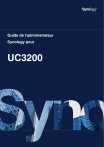
Lien public mis à jour
Le lien public vers votre chat a été mis à jour.